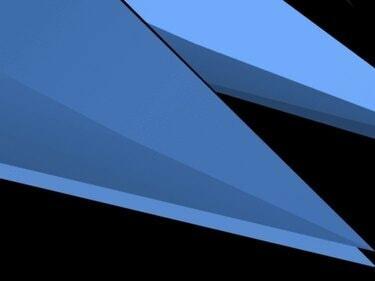
צור משולשים במהירות באמצעות ארבעה הגדרות ב-Adobe InDesign.
יצירת צורות ועיצובים גיאומטריים יכולה להיות גם מסובכת ובו זמנית פשוטה, תלוי כמובן באפליקציה שתבחר. השימוש ב-Adobe InDesign הופך אותו לפשוט ורהוט גם ביצירה וגם בצבע. ציור משולש או סדרה של משולשים היא אחת מהמטלות שיכולות לשעשע אותך ולפתות אותך, שוב תלוי ב איזה סוג של משולשים כגון משולשים חדים, משולשים קהים, משולשים שווה שוקיים ומשולשים בקנה מידה או שווי צלעות יחידות. זה שימושי עבור סטודנטים לגיאומטריה או טריגונומטריה שצריכים להפיק מבחן או עבודה בקדנציה, או אולי מישהו שרוצה להתנסות בעיצובי לוגו או באנרים. בכל מקרה, שיטה זו היא מהירה ופשוטה לביצוע.
שלב 1
פתח את Adobe InDesign וצור מסמך חדש על ידי לחיצה ממושכת על מקש "Ctrl" ולחיצה בו-זמנית על "N" (או לחץ על "קובץ", "חדש" ו"מסמך"). החלון "מסמך חדש" מופיע. בחר את אפשרויות העמוד שאתה מעדיף כגון רוחב וגובה. יש להגדיר את האפשרות 'מספר עמודים' ל-"1". בחלונית המשנה Columns, השאר את השדה הנפתח "מספר" ל-"1" ואת הכיוון ל-"Portrait" (סמל ראשון אחרי "Width"). לחץ על "אישור" וחלון מסמך ריק חדש יופיע.
סרטון היום
שלב 2
בחר את "כלי המלבן" בתפריט "כלים" או הקש על האות "M" בלוח המקשים שלך. אם תפריט "כלים" אינו גלוי, עבור לתפריט הראשי "חלונות" ובחר באפשרות "כלים" משם. בעזרת העכבר, צייר מלבן ברוחב 3 אינץ' על 2 אינץ' גובה.
שלב 3
בחר את "כלי העט" מתפריט "כלים" או הקש "P" במקלדת. לחץ פעם אחת ישירות על הפינה השמאלית העליונה של המלבן שלך. מופיע משולש ישר זווית. כדי ליצור משולש שווה צלעות, פשוט בחר את "כלי מצולע" מתפריט "כלים", לחץ פעמיים על הסמל שלו, והזן את המספר "3" בשדה הזנת הטקסט הנפתח "מספר צדדים" בתיבת הדו-שיח "הגדרות מצולע" קופסא. החזק את מקש Shift לחוץ תוך כדי גרירת הסמן כדי ליצור משולש שווה צלעות שכל הצלעות שוות.
שלב 4
בחר בכלי "מילוי" מתפריט "כלים" או הקש על "X" במקלדת. לחץ פעמיים על המילוי ובחר צבע.




